Операции масиви формули в Excel 2018
Имам две таблици - едната с главата на фирми и техните данни за контакт, а другият с фирмите си и с техните данни и двете лица. Възможно ли е в Excel автоматично ще се съчетаят тези две таблици, които не биха направили за копиране и поставяне на всяко копаене?
Можете да използвате CDF.
За да се реши този проблем се създаде проба от две таблици - мениджъри и компания.
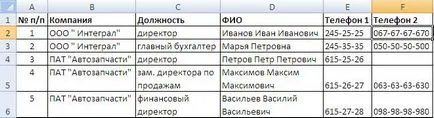
Таблица, която има уникална, без повтаряне стойност (в този пример, таблицата Company) трябва да бъдат предварително форматиран. Като първата колона трябва да е на стойност е идентификатор и стойност, която е желателно в основната таблица (в този случай Съкратено име на компанията). Стойността трябва да е форматиран възходящ!
Таблица Лидерите в G2 клетката (първи запис в таблицата), въведете функцията CDF (раздел Формула Група Функция библиотека бутона бутон Insert Function или връзки и масиви).

Lookup_value - направи препратка към клетката, която съдържа името на фирмата, в таблицата с лидерите (което е идентично с наименованието на дружеството в първата колона на таблицата).
Колона_номер - поредният номер на колона в таблицата Company. данни, които искаме да видим в лидерите на масата
- А) TRUE - Търсене в таблицата ще се проведе на приблизителната договор;
- Б) FALSE - Търсене в таблицата ще се проведе на точно съвпадение.
Натиснете OK. С функцията за автоматично довършване, копиране функция за всички редове в таблицата.
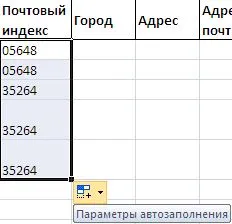
Поставете функция CDF необходимия брой пъти, променяйки само номера на колоната, за да бъдат показани в главите на масата. В резултат на това стигнахме до тук следната таблица:
Както и в Excel, за да се превърне в таблицата в линията на колоната?
Транспонират маса (т.е., разширяване маса взаимозаменяемост редове и колони) може да бъде по два начина.
1. Използвайте функцията TRANSPOSE. Тя ви позволява да се поддържа връзката между масите. По този начин, промяна на данните в таблицата източник - те автоматично ще бъде променен и транспонирана.
Изберете период от време, който ще бъде транспонирана маса. Диапазонът е необходимо да се отпуснат със същия размер, какъв ще бъде обърната масата, т.е. ако имате таблица с две колони и три реда, че е необходимо да се разпределят съответно трите колони и два реда.
Опции за въвеждане транспонират (Формули раздела група Функция библиотека Бутон Insert Function или връзки и масиви).

В масива, уточни обхвата на клетките, които искате да се транспонират. Щракнете върху OK. Клетката ще покаже #VALUE формула грешка. натиснете F2 и след това CTRL + SHIFT + ENTER. Чрез тези действия формулата трансформира в формула за масив и всички се изпълниха със избрания обхват на данните, както и в лентата за формули, ще видите тези скоби.
Внимание! Скоби трябва да остави изключително чрез натискане на CTRL + SHIFT + ENTER, ако ги поставите ръчно, формулата няма да работи.
2. Използвайте опцията Специално поставяне - Транспониране. Този метод въвежда (обръща) таблицата без създаване на връзка към първоначалната таблица.
Изберете таблицата, която искате да обърнете и да го копирате. С курсора в клетката, където транспонирана масата трябва да започне в раздела Начало, клипборда група. кликнете върху стрелката на бутона Insert и от менюто изберете Транспониране.

Може ли да се направи в Excel селективен сумиране? Т.е. Имам нужда от това на масата, например, където има поръчки за клиенти, за да могат да избират клиент, и аз ще се показва сумата на поръчката.
За тази цел може да се използва формула масив и междинни.
Да предположим, че имаме една маса със следните данни:
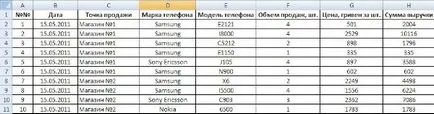
Сега става клетката, в която се появява в резултат на изчислението, и пишат въведе равни количества. Имаме кутия формула смяна.
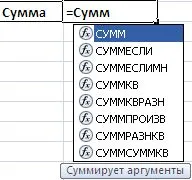
В него ние кликнете два пъти върху функцията SUM и започват да въведете аргументи:
А) отворена скоба, изберете диапазон от клетки, които съдържат имената на магазини, задаване на курсора в лентата за формули, въвеждане на символ "=" и кликнете върху клетката с скоба условие затваряне;
D) постави знак умножение "*", изберете диапазона, който съдържа приходите, скобите на затваряне;
D) натиснете CTRL + SHIFT + ENTER - формулата е оградена със скоби, което е това, което го прави формула за масив.
Внимание! Скоби трябва да остави изключително чрез натискане на CTRL + SHIFT + ENTER, ако ги поставите ръчно, формулата няма да работи.
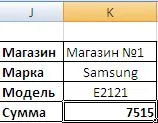
Брой условия могат да бъдат различни, но ако са определени като не всички условия, тогава сумата няма да се проведе. Когато се работи с големи таблици и сложни аргументи, тъй като условията могат да задават от падащия списък, който ще съдържа всички необходими аргументи.
2. Функционални междинни суми.
Тя може да се използва за изчисляване на данните, избрани с помощта на AutoFilter. В края на таблицата в колоните, в които искате да се извърши изчисления, ще се въведе функцията SUBTOTAL (Формули Функция библиотека бутона бутон Insert Function раздела група или връзки и масиви).
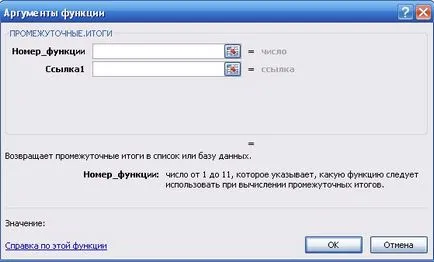
В Nomer_funtsii поле - трябва да посочите функцията за сериен номер, който ще извършва изчисляването на общата сума. Стаи функции в MS Excel вече е зададен по подразбиране, само трябва да избирате.
Сега, когато изберете стойности с помощта на филтъра, вие автоматично ще се брои стойности за избраните функции.